

|
Microsoft Office 2010,是微软推出的新一代办公软件,开发代号为Office 14,实际是第12个发行版。该软件共有6个版本,分别是初级版、家庭及学生版、家庭及商业版、标准版、专业版和专业增强版,此外还推出Office 2010免费版本,其中仅包括“Microsoft Word 2010”和“Microsoft Excel 2010”两套应用。除了完整版以外,微软还将发布针对Microsoft Office 2007的升级版Microsoft Office 2010。Microsoft Office 2010可支持32位和64位Windows Vista及Windows 7,仅支持32位Windows XP,不支持64位XP。现已推出最新版本Microsoft Office 2019。 现在很多人都会使用office2010,那么在旧版的office里有自选图形功能大家都会使用,在office2010很多人都不知道自选图形怎么使用,只要点击插入就能找到图形然后自选图形了哦,下面就和小编一起来看看具体怎么操作吧。 office2010的自选图形怎么使用方法: 第一步,打开word文档,点击左上角“插入”按钮。 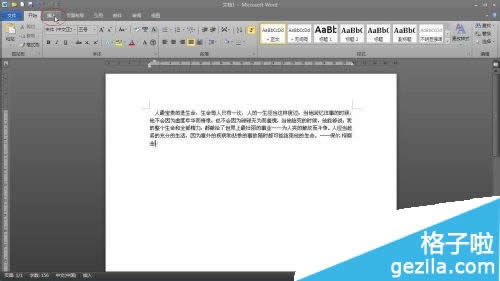 第二步,在“插入”中,找到“形状”一栏,打开下拉列表,这里我们可以看到许多形状可供选择,选好后确定,就可以在文档中插入一个图形 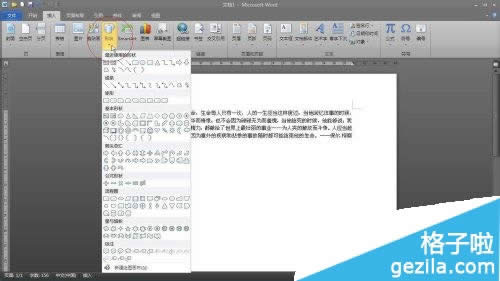 第三步,点击形状样式右下角箭头,如图所示,就可以详细更改图形的样式 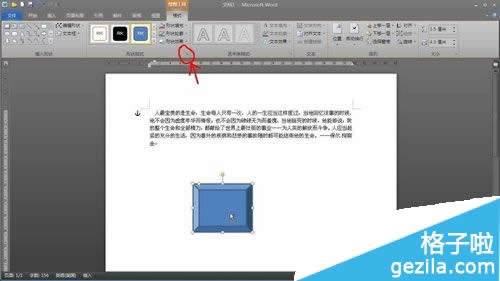 
第四步,鼠标选择图形,右键选择其他布局选项,也可以更改图形一些属性 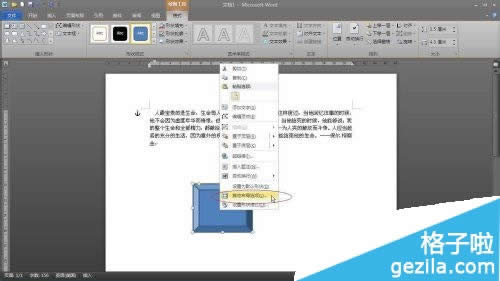 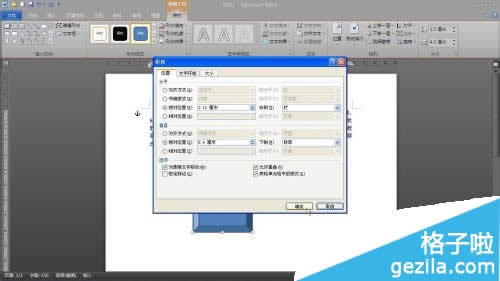 注:更多精彩教程请关注三联办公软件教程栏目,三联电脑办公群:189034526欢迎你的加入 Office办公软件是办公的第一选择,这个地球人都知道。Microsoft Office 2010的新界面简洁明快,标识也改为了全橙色。 |
温馨提示:喜欢本站的话,请收藏一下本站!